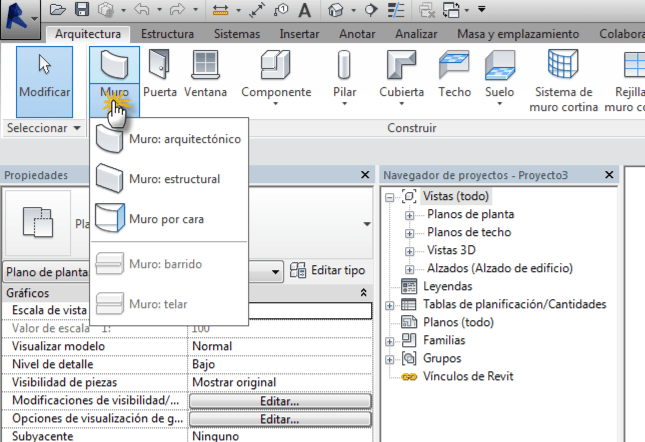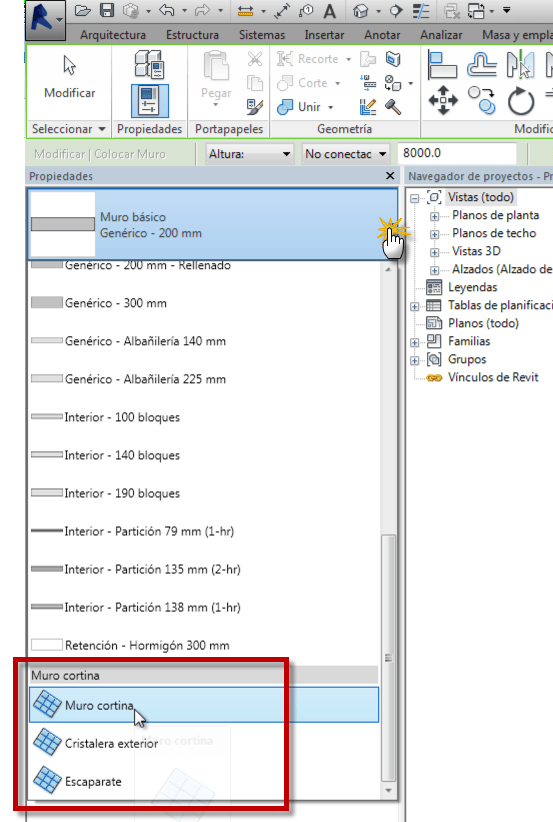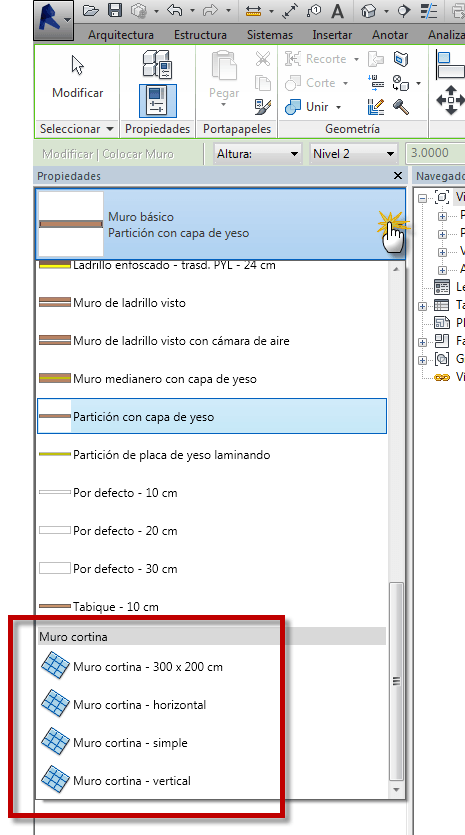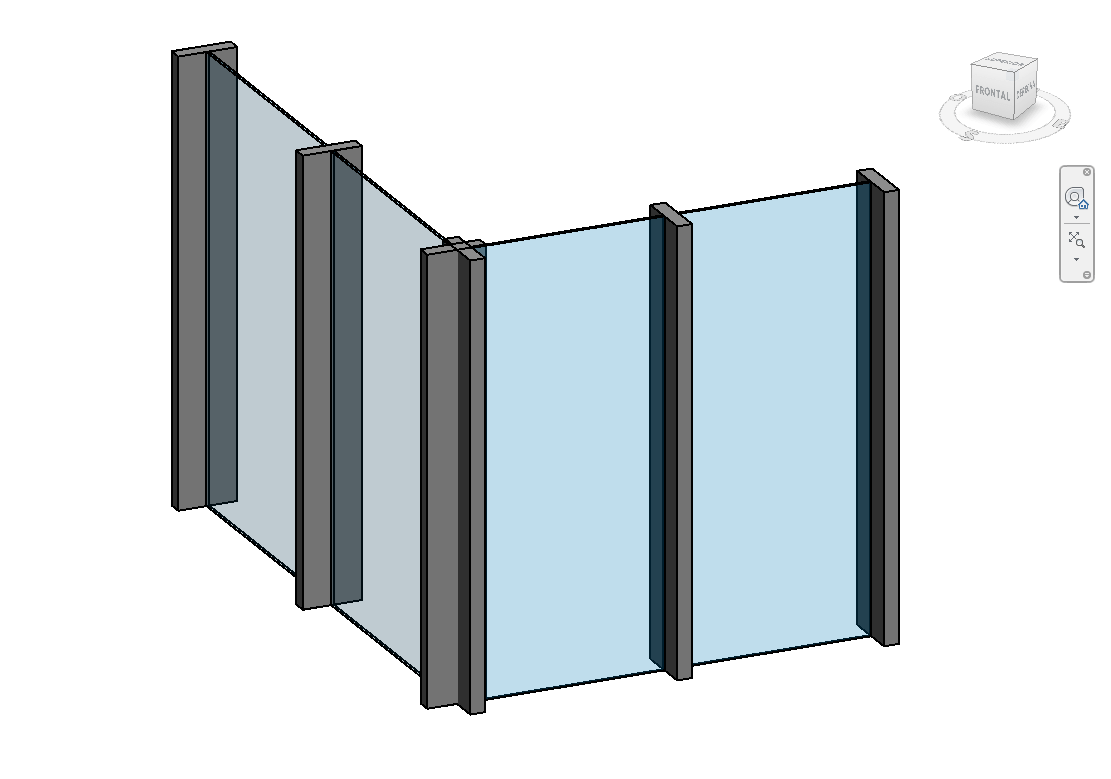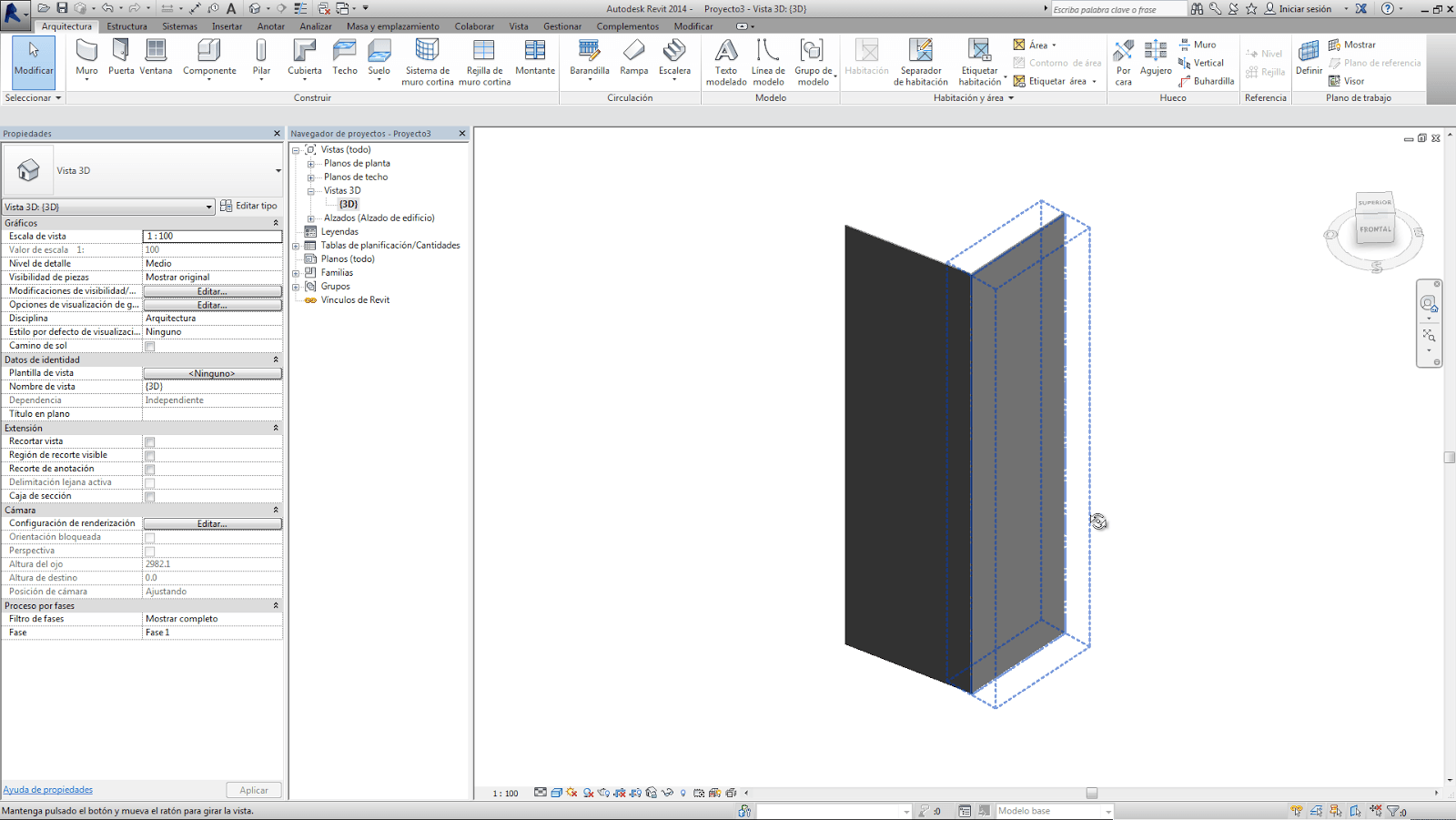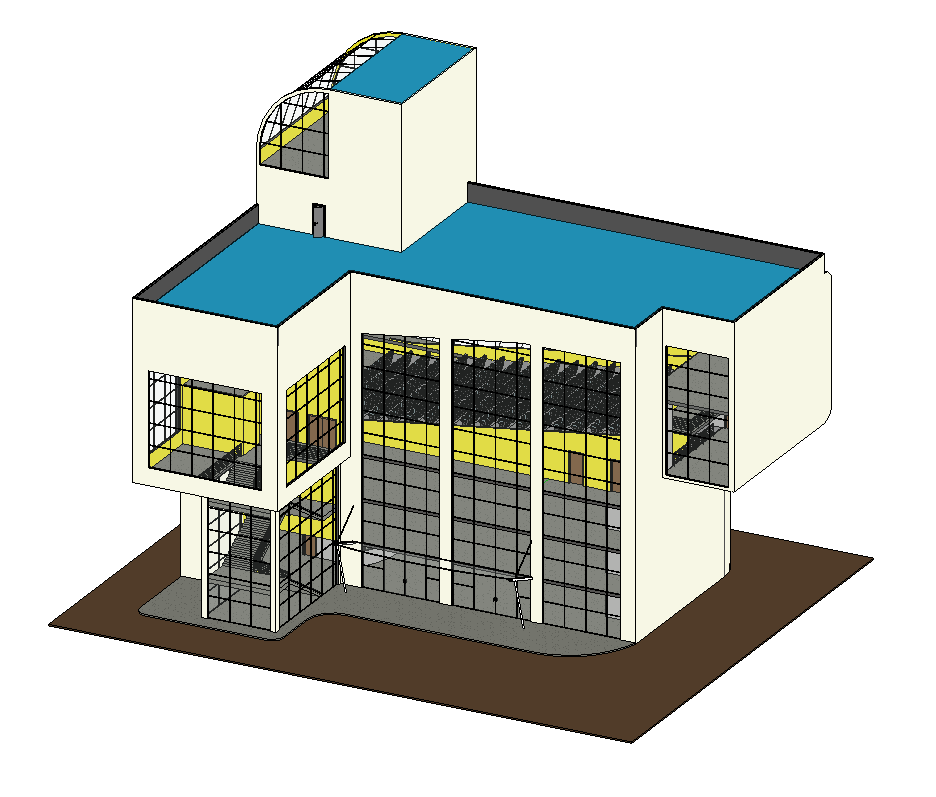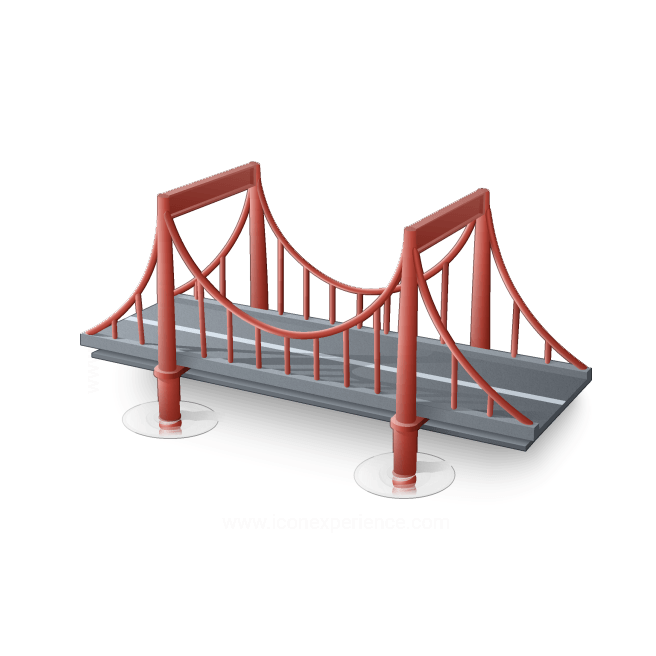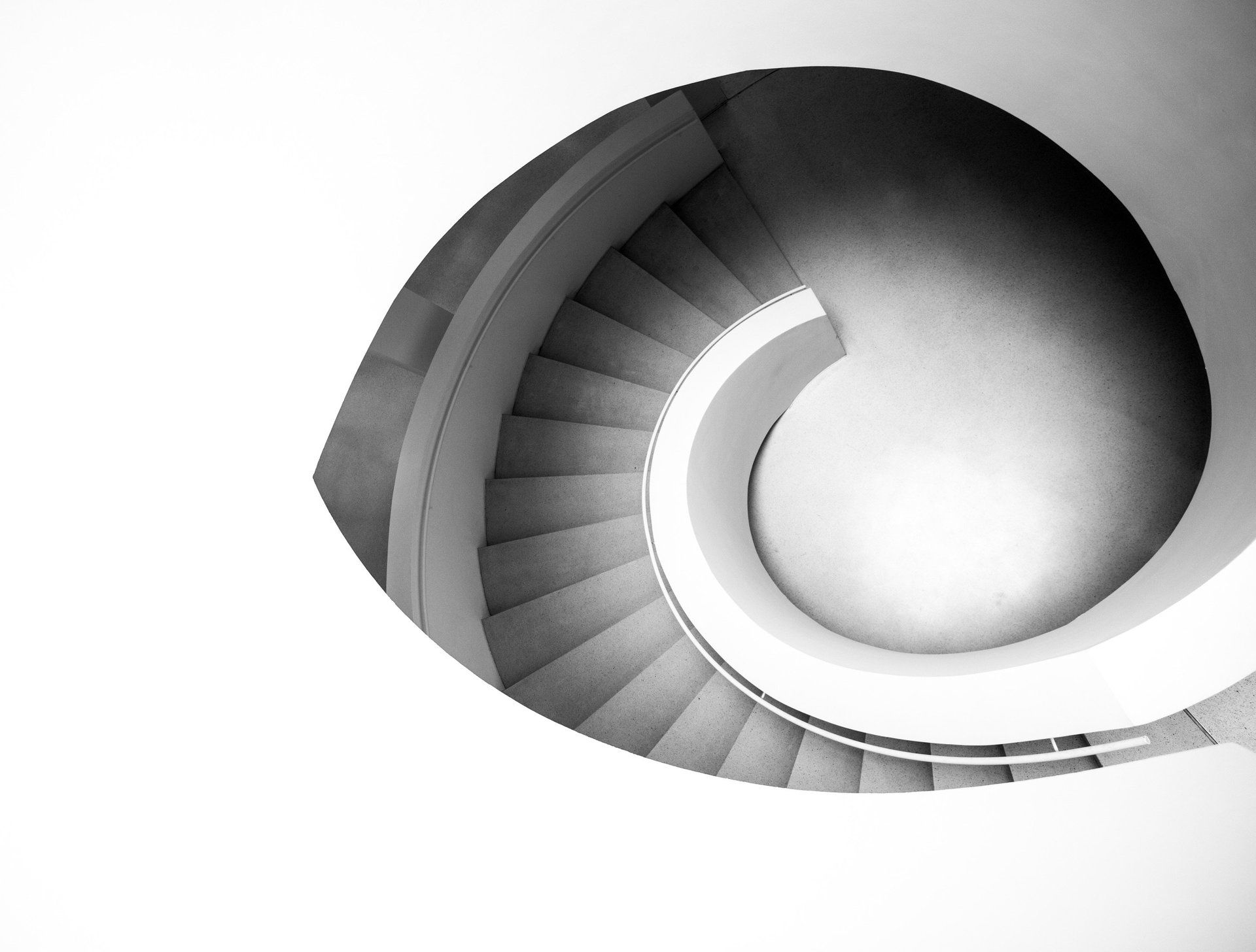Transferir normas de proyecto en Revit
21 de julio de 2018
- ¿Cómo se pueden llevar tipos de objetos de un proyecto a otro?
- ¿Porque los cristales del muro cortina se ven opacos y no transparentes?
- ¿Porque tengo diferentes tipos de muro cortina a los que se ven en los vídeos del curso?
- ¿Porque tengo diferentes tipos de muros a los que se ven en los vídeos del curso?
- ¿Como creo una plantilla personalizada donde aparezcan los cristales de los muros cortina transparentes?
La primera "gran" diferencia que podemos observar entre ellas es que la plantilla de construcción ofrece más niveles, especialmente destinados a la cimentación del proyecto, mientras que la arquitectónica sólo tiene 2 niveles. Claro, estas no son las únicas diferencias, pero es la primera que podemos notar a primera vista.
Nota: Para transferir normas de proyecto, sólo se puede hacer entre proyectos abiertos.
Al seleccionar la herramienta Muro (de la pestaña Arquitectura), podemos observar dentro de los tipos que nos ofrece Revit en cada uno de los proyectos que la variedad de elementos es diferente.
- "Muro Cortina"
- "Escaparate"
- "Cristalera Exterior"
- "Muro cortina - 300 x 200 cm"
- "Muro cortina - horizontal"
- "Muro cortina - simple"
- "Muro cortina - vertical"
Mientras los muros cortina creados en el proyecto basado en la plantilla arquitectónica muestran los cristales translúcidos o semitransparentes...
... en los muros cortina creados en el proyecto partiendo de la plantilla "de construcción" se ven opacos.
Nota: Hay que tener en cuenta que la herramienta Transferir normas de proyecto se puede utilizar por ejemplo para una única tarea como es la de transferir la Configuración de los canalones de un proyecto a otro. La misma técnica, la misma herramienta, sólo seleccionando la opción adecuada. Con lo cual este mismo procedimiento se puede usar de manera general, o bien para llevar elementos concretos, especialmente tipos o configuraciones de elementos dentro del proyecto de Revit. Se puede asegurar, por tanto que este método sirve para realizar más de 150 operaciones, y sus combinaciones posibles.




Conoce la nueva plataforma www.miltonchanes.academy
Aprende Revit Online, desde 29 euros por mes.
Podrás darte de baja cuando lo desees.
¿Tienes dudas? No te preocupes podrás probarlo gratis durante 7 días.